A mai közép- és belépő szintű okostelefonok előlapi kamerával vannak felszerelve, de nem támogatják az előlapi vakut. Ha éjszaka vagy gyengén megvilágított környezetben szelfit készítünk, nem ér semmit az előlapi kamera. A szelfi-rajongók szeretnek képeket készíteni az elülső kamerával, mint a hátsó kamerával. Ha azonban fényhiány miatt nem készít szelfiképeket éjszaka, olvassa el a megoldást. Tekintsünk meg néhány szoftvert, amelyek javíthatják szelfi kameráit, hogy jobb fényképeket készíthessenek .
Hogyan készíts jobb szelfiket Android telefonodon?
Itt található a legjobb alkalmazások listája, amelyek javíthatják a szelfik minőségét az Android okostelefonon.
1. Snapchat
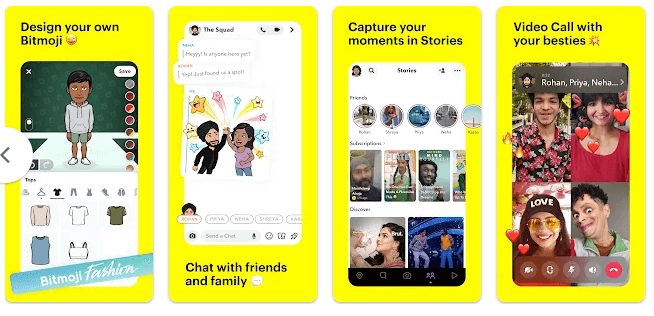
A Snapchat alkalmazással gyenge fényviszonyok mellett vakuval is készíthet szelfiket. Jobb képeket készíthet éjszaka vagy gyenge fényviszonyok között a Snapchat gyenge megvilágítású kameramódjának köszönhetően, amelyet a vaku melletti hold ikon jelképez.
- Mentse el a kedvenc alkalmairól annyi képet és videót, amennyit csak szeretne.
- Objektíveket és szűrőket használhat, ha egyszerre akár 16 barátjával cseveg.
- A Ghost Mode segítségével vagy eltűnhet a rácsról, vagy megoszthatja hollétét legközelebbi barátaival.
Letöltés most
2. Bestie
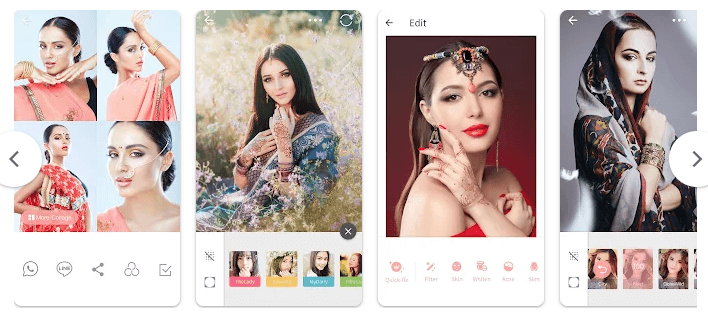
Bekapcsolása világosabbá teszi a keretben lévő tárgyakat. A Top Developer Camera 360 létrehozta a Bestie-t, az év legjobb szelfikamera-alkalmazását . Az alkalmazás felhasználói rossz fényviszonyok mellett is kiváló minőségű szelfiket készíthetnek az éjszakai kameramódnak köszönhetően.
- Több mint 100 portré szelfiszűrő áll rendelkezésre.
- A késleltetési időzítő 3, 5 vagy 10 másodpercre állítható be.
- A Mágikus ecsetek használhatók a fotók hátterének elmosására, dekorációk hozzáadására vagy bizonyos dolgok kiemelésére.
Letöltés most
3. Éjszakai módú kamera
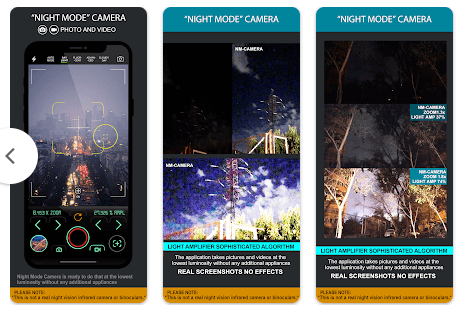
Az éjszakai üzemmódú kameraalkalmazás a telefon további eszközeinek használata nélkül a legalacsonyabb fénysűrűséggel rögzíti a tényleges képeket és filmeket. Nagy teljesítményű és nagyon gyors szűrőkkel készít képeket.
- Az alkalmazás segítségével karbantarthatja és kezelheti saját könyvtárát.
- A képek megoszthatók Twitteren, Facebookon és Instagramon.
- A kamera érzékenysége dinamikusan változtatható.
Letöltés most
4. Éjszakai szelfi

A Night Selfie nevű, könnyen használható Android-szoftver lehetővé teszi a felhasználók számára, hogy gyengén megvilágított vagy sötét környezetben készítsenek szelfiket. A szoftver fényesebbé teheti telefonja képernyőjét még akkor is, ha nem rendelkezik elülső vakuval, így ideális megvilágítást biztosít a szelfik készítéséhez. Lehetővé teszi végtelen számú szelfi készítését félhomályos vagy sötét környezetben.
- Készítsen fényes fényképeket gyenge fényviszonyok mellett is az elülső kamerával.
- Oszd meg a szelfit a közösségi oldalakon barátaiddal.
- Könnyű alkalmazás szelfik készítéséhez sötét területeken.
Letöltés most
Olvassa el még: Hasonló szelfik tisztítása
5. Képernyő zseblámpa szelfi

A Screen Flashlight for Selfie egy könnyen használható képernyős zseblámpa alkalmazás Android-eszközökhöz. Annak érdekében, hogy több fényt biztosítson a videohívásokhoz és a szelfikhez gyenge fényviszonyok mellett, fehér mezőt jelenít meg a képernyőn. Ez egy felugró helyet hoz létre, amely nagyon konfigurálható; módosíthatja a méretét és helyét, valamint a fényerőt és a színt.
- Módosítsa a felugró terület méretét és elhelyezését.
- Változtassa meg az átlátszóságot és a fényerőt.
- Alkalmazás indítása a Gyorsbeállítások menüből.
Letöltés most
Hogyan készíts jobb szelfiket iOS telefonodon?
Az iOS-eszközökre készült alkalmazások lehetővé teszik éjszakai szelfik készítését. Ezekkel az alkalmazásokkal félhomályban is könnyedén készíthet lenyűgöző képeket.
1. Selfshot – Elülső vakukamera

A Selfshot egy fantasztikus szoftver iPhone vagy iPad előlapi kamerájához, amellyel gyenge fényviszonyok mellett is készíthet képeket és filmeket. Az önkioldó, a sorozatfelvételi mód és egyéb szolgáltatások a Selfshot további szolgáltatásai közé tartoznak. A Selfshot egy fantasztikus alkalmazás, amellyel jobb éjszakai szelfiket készíthet előlapi kamerával.
- Készítsen álló vagy fekvő tájolású képeket és filmeket.
- Használja az előlapi kamerát fényképek és videók készítéséhez, amikor sötét van.
- Ossza meg képeit barátaival.
Letöltés most
2. Snapchat
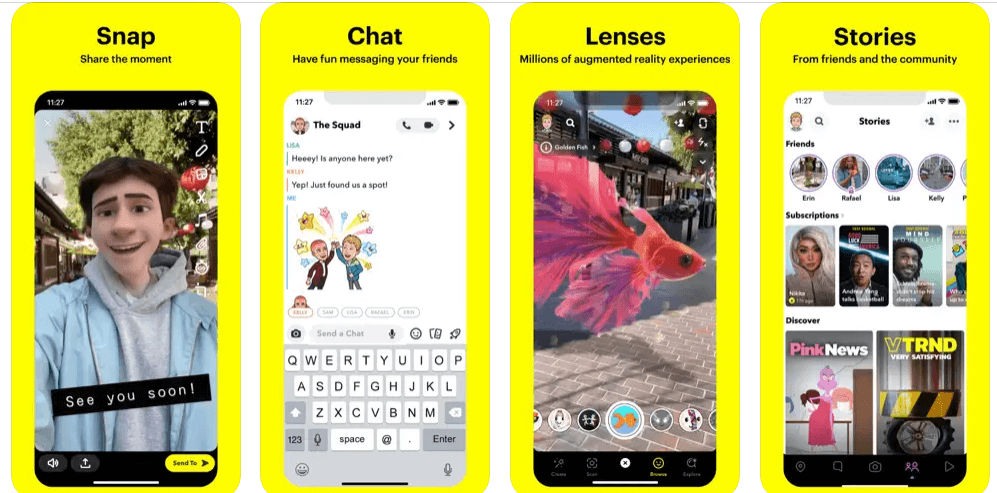
A második legjobb módszer a Snapchat használata, amellyel még gyenge fényviszonyok mellett is készíthet szelfiket. A Snapchat gyenge megvilágítású kameramódját, amelyet a vaku melletti hold ikon jelöl, úgy tervezték, hogy jobb képeket készítsen éjszaka vagy gyenge megvilágítás mellett. Bekapcsolása világosabbá teszi a keretben lévő tárgyakat.
- Több száz kipróbálható szűrő.
- A régebbi pillanatok szerkeszthetők és elküldhetők barátainak, vagy elmenthetők a tekercsbe.
Letöltés most
3. Éjszakai kamera

A gyengén megvilágított helyzetekben a Night Camera FREE ideális választás. A hosszabb expozíciós időnek köszönhetően a fényképek élesebbek és kevésbé tükröződnek még erős napfényben is. Az éjszakai kamera szelfi időzítővel rendelkezik, amely segít jobb képek készítésében.
- A képarányok a 4:3, 3:2, 1:1, 16:9 és 3:1 tartományba esnek.
- Hátsó és elülső kamerák támogatottak.
- Fényerő hisztogram valós időben.
Letöltés most
Az utolsó szó arról, hogyan készíts jobb szelfiket éjszaka az elülső kamerával 2023-ban?
Ezenkívül lehetősége van szelfi zseblámpát vásárolni az Amazon-tól, és csatlakoztatni a fejhallgató-aljzathoz. Használhatja ezt élénk szelfik készítéséhez Android telefonjával. Tehát ezek a legjobb technikák az éjszakai szelfik készítéséhez előlapi kamerával. Az alábbi megjegyzésekben tudassa velünk, ha további segítségre van szüksége ahhoz, hogy jobb szelfiket készítsen az elülső kamerával. Megtalálsz minket a Facebookon, az Instagramon, a Twitteren, a YouTube-on és a Pinteresten is.

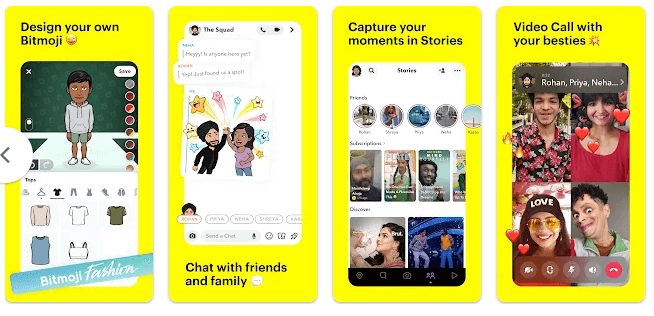
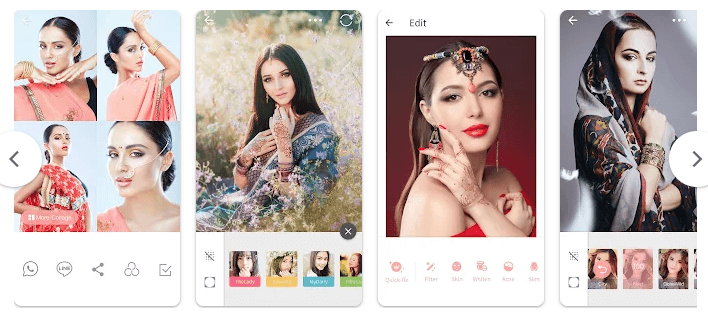
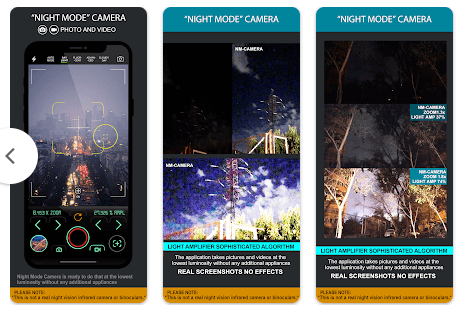



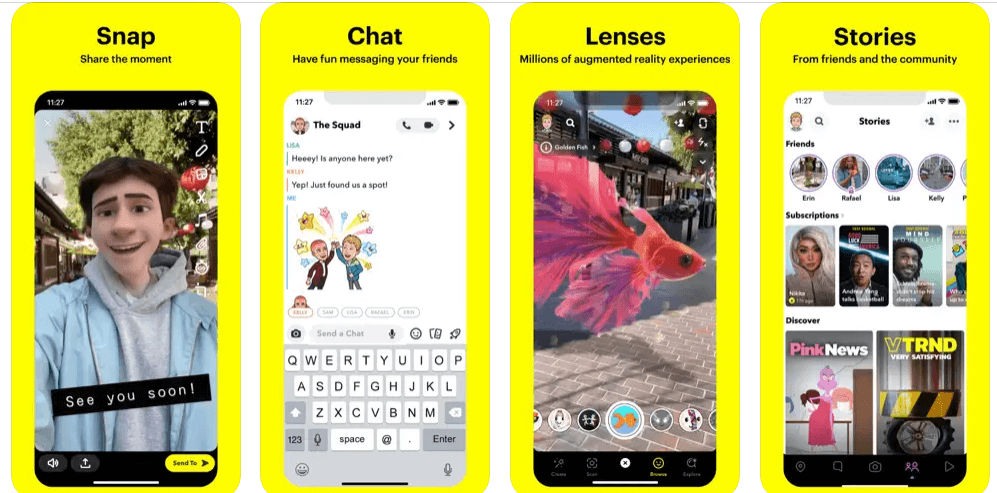



























![Feltételes formázás egy másik cella alapján [Google Táblázatok] Feltételes formázás egy másik cella alapján [Google Táblázatok]](https://blog.webtech360.com/resources3/images10/image-235-1009001311315.jpg)
